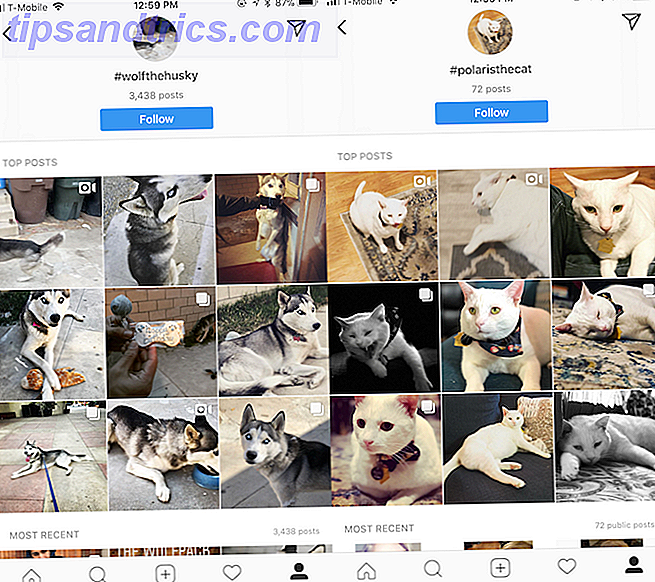Embora as suítes de PDF all-in-one que podem fazer tudo existir, elas podem custar um pouco. Por exemplo, o Nitro Pro custa US $ 160, o PDF Studio é US $ 90 e o Adobe Acrobat Pro DC custa US $ 15 por mês. Se você preferir não pagar um único centavo, então temos boas e más notícias para você.
As boas notícias? Ferramentas PDF gratuitas são abundantes Os 6 Melhores Leitores de PDF para Windows Os 6 Melhores Leitores de PDF para Windows Você pensou duas vezes antes de instalar o Adobe Reader? É o leitor de PDF mais usado, mas não necessariamente o melhor. Nós saímos para encontrar os melhores leitores de PDF para suas necessidades. Leia mais e muitos deles fornecem resultados aceitáveis. As más notícias? Você terá que coletar várias ferramentas diferentes e montar seu próprio “pacote PDF” a la carte (se você quiser os melhores resultados).
Neste artigo, você encontrará as recomendações do Windows e Mac para a melhor ferramenta a ser usada para os seguintes casos de uso de PDF específicos: visualização, anotação / edição, assinatura, mesclagem e divisão .
Para visualizar PDFs
Windows: SumatraPDF
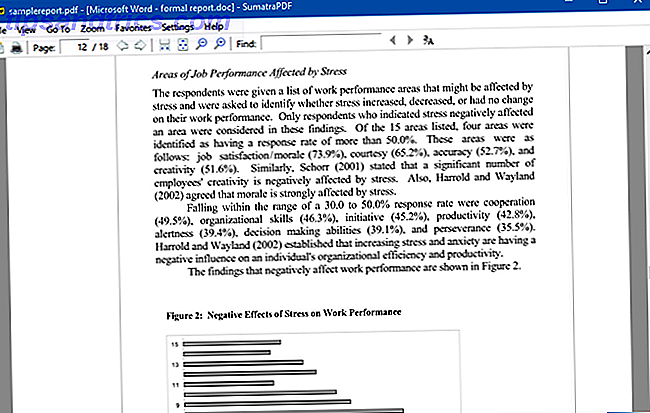
Eu mudei para o SumatraPDF anos atrás e nunca olhei para trás, e por uma razão principal: é o visualizador de PDF mais rápido e leve que eu já usei. Mesmo em um laptop antigo que está respirando os últimos suspiros, o SumatraPDF está em alta velocidade, fornecendo uma renderização precisa em PDF.
Mas é apenas um visualizador de PDF. Ele não tem recursos para editar, assinar, anotar ou alterar documentos em PDF. Além do PDF, o SumatraPDF pode visualizar EPUB, MOBI, XPS, CBR e vários outros formatos.
Não está feliz com SumatraPDF? Confira esses outros visualizadores de PDF leves para Windows 4 Alternativas muito leves para o Adobe Reader 4 Alternativas muito leves para o Adobe Reader Você ainda está usando o Adobe Reader para documentos PDF? É hora de passar para um leitor de PDF alternativo que seja leve, seja lançado rapidamente e, ainda assim, que seus documentos sejam salvos. Consulte Mais informação .
Mac: Skim

O Preview é o visualizador de PDFs preferido para a maioria dos usuários de Mac e, para ser justo, o Preview certamente pode fazer o trabalho - e o fato de não precisar instalar nada para usá-lo é um bônus. Mas se você quiser um visualizador de PDF mais rápido com melhor usabilidade, considere o uso do Skim.
Skim foi originalmente projetado para exibir artigos científicos em formato PDF, mas desde então evoluiu para um visualizador de propósito geral. É extremamente rápido, leve e fácil de navegar (mesmo para documentos enormes com muitas páginas e imagens). Observe que o site parece desatualizado, mas o aplicativo ainda está sendo atualizado.
Não gosta de Skim ou Preview? Confira esses aplicativos alternativos do Mac para leitura de PDFs 4 Melhores alternativas de visualização do Mac gratuito para leitura de PDFs 4 Melhores alternativas de visualização do Mac gratuito para leitura de PDFs Se você está procurando um substituto gratuito de visualização para o seu hábito de leitura de PDF, aqui estão as melhores opções gratuitas há. Consulte Mais informação .
Para Anotar / Editar PDFs
Windows: Editor PDF-XChange

O PDF-XChange Editor é uma das únicas ferramentas gratuitas que permite a edição real de texto em documentos PDF. No entanto, você só pode editar o texto . A edição de qualquer outro tipo de conteúdo (por exemplo, linhas, formas, imagens, etc.) é um recurso pago.
De fato, o PDF-XChange Editor não é totalmente gratuito. Se você utilizar qualquer um dos recursos pagos, que estão marcados com um ícone [x] nos menus, seu PDF será carimbado com uma marca d'água não reversível assim que você salvar! A remoção da marca d'água requer uma licença paga, que custa US $ 43, 50.
Os recursos pagos incluem inserir ou excluir páginas, substituir páginas, editar formulários, cabeçalhos e rodapés, qualquer coisa que envolva marcadores e muito mais. No entanto, outros recursos gratuitos notáveis incluem notas de caixa de texto, destaque, notas adesivas e linhas e formas de desenho.
Mac: Preview

Infelizmente, não encontramos ferramentas gratuitas confiáveis que possam realmente editar PDFs no Mac - apenas ferramentas que podem anotar e preencher documentos. A melhor ferramenta gratuita que encontramos é o aplicativo padrão do Mac, o Preview.
As opções de anotação da visualização incluem realce, notas de caixa de texto, formas desenhadas e notas de documento incorporadas (visíveis somente quando o PDF é aberto usando a Visualização). Ele também pode preencher a maioria dos formulários PDF, incluindo campos de texto e caixas de seleção. Mas se não puder, você pode simplesmente usar uma nota de caixa de texto.
Para assinar PDFs
Windows e Mac: Foxit Reader

O Foxit Reader é um aplicativo PDF gratuito que oferece cinco maneiras de proteger um documento PDF:
- Sinal PDF: assinaturas desenhadas à mão para verificar a autenticidade.
- DocuSign: assinaturas eletrônicas usando o DocuSign eSignatures.
- Assinar e certificar: assinaturas de texto digital incorporadas em páginas de documentos.
Além disso, o Foxit Reader também oferece um recurso de validação (que verifica se um documento PDF adere aos padrões ISO, garantindo assim que será utilizável em qualquer momento no futuro) e um recurso de carimbo de data / hora (que usa um serviço de terceiros para verificar assinaturas foram assinadas em um determinado momento).
O Foxit Reader é visto como inchado por alguns, mas recomendamos mantê-lo apenas por esses recursos de assinatura e segurança. Ainda não quer usá-lo? Confira estes outros métodos para assinar documentos PDF 8 Maneiras de assinar um PDF em plataformas Windows, Mac e Mobile 8 Maneiras de assinar um PDF em plataformas Windows, Mac e Mobile Quando você recebe o contrato por e-mail, o que você faz? Você tem que imprimir a última página, assiná-lo, digitalizá-lo e enviá-lo de volta - certamente MakeUseOf, deve haver uma maneira melhor? Consulte Mais informação .
Para mesclar PDFs
Windows e Mac: PDFsam

Anteriormente conhecido como PDF Split and Merge, PDFsam é a melhor maneira de mesclar vários documentos PDF em um. É open source e completamente grátis para uso pessoal, e funciona em qualquer plataforma que suporte o Java Runtime Environment - isso significa Windows, Mac, Linux e muito mais.
Você pode selecionar qualquer número de PDFs de entrada e pode designar quais páginas deseja mesclar para cada PDF. Se os PDFs tiverem marcadores ou contornos, você poderá decidir mantê-los, mesclá-los ou descartá-los. Você também pode criar um Índice para o PDF resultante. Tudo é muito fácil.
Outros recursos interessantes incluem a combinação de PDFs (combinação de documentos por páginas alternadas), rotação de PDFs (aplicados a todas as páginas), extração de PDFs (criação de um novo documento usando apenas determinadas páginas de um PDF de origem) e divisão de PDFs (mas recomendamos o uso do método abaixo para isso).
Para dividir PDFs
Windows e Mac: Navegador da Web
Atualmente, você NÃO precisa de uma ferramenta dedicada para dividir PDFs. Seu navegador, desde que você esteja usando um dos principais, está equipado com um recurso simples que pode lidar com isso para você com total flexibilidade.

No Windows 10, abra qualquer PDF em qualquer navegador da Web:
- Imprima o documento PDF (atalho de teclado Ctrl + P).
- Altere o destino para Microsoft Print para PDF .
- Selecione quais páginas você deseja manter. Quer dividir um documento de 10 páginas pela metade? Vá com 1-5 ou 6-10, por exemplo. Quer apenas algumas páginas? Você pode ir com 3, 6, 8 . Você também pode combiná-los, como 1-3, 6-8, 10 .
- Clique em Imprimir .

No Mac, abra qualquer PDF em qualquer navegador da Web:
- Imprima o documento PDF (atalho de teclado Command + P).
- Altere Páginas para Intervalo e insira quais páginas você deseja dividir.
- No canto inferior esquerdo, clique no menu PDF e selecione Salvar como PDF .
- Dê um nome ao PDF resultante e clique em Salvar .
Infelizmente, a opção de impressão para PDF do Mac não é tão flexível quanto o Windows 10, mas é boa o suficiente para uma divisão simples. Se você precisar de funcionalidades mais complexas, considere o uso do PDFsam (mencionado acima).
Mais algumas dicas em PDF
Nós cobrimos várias outras dicas relacionadas a PDF no passado, incluindo como extrair imagens de PDFs Como extrair imagens de arquivos PDF e salvá-las para outros usos Como extrair imagens de arquivos PDF e salvá-las para outros usos Arquivos PDF podem ser recipientes para imagens incorporadas. Mostramos a você como extrair imagens de um arquivo PDF e salvá-las na sua área de trabalho. Leia mais, todas as coisas legais que você pode fazer com PDFs no Google Drive 10 Dicas para fazer mais com seus arquivos PDF no Google Drive 10 Dicas para fazer mais com seus arquivos PDF no Google Drive Do gerenciamento de seus arquivos à colaboração no Documentos, o Drive é uma suíte de escritório em pleno funcionamento. O que muitas pessoas não percebem é sua capacidade de fazer muito mais do que apenas visualizar PDFs. Leia mais e maneiras de converter documentos PDF (em imagens 6 maneiras de converter um PDF em uma imagem JPG 6 maneiras de converter um PDF em uma imagem JPG Leia mais e em documentos do Word Como converter PDF para Word for Free Como converter PDF Word to Free PDF to Word conversores são um centavo de uma dúzia.Nós compilamos os 5 melhores que você pode obter gratuitamente, tanto para uso off-line e mais seguro.Leia mais).
Se você está fazendo PDFs de sua preferência, certifique-se de manter essas dicas para PDFs de fácil leitura Torne seus arquivos PDF mais acessíveis e mais fáceis de ler com essas dicas Torne seus arquivos PDF mais acessíveis e fáceis de ler com essas dicas ser acessível para comunicar ideias - siga estas dicas para garantir que o documento atinja o alvo. Leia mais em mente. Nada pior do que tentar ler um documento mal formatado!
Quais são suas ferramentas PDF favoritas? Há algum que perdemos? Compartilhe com a gente nos comentários abaixo!